e531改u盘启动
(联想e531设置u盘启动)
比如最近一直在折腾数码产品。AX网络布局,无意中发现了mini pci-e接口的AX看来老笔记本电脑也可以吃200无线网卡ax网卡了。
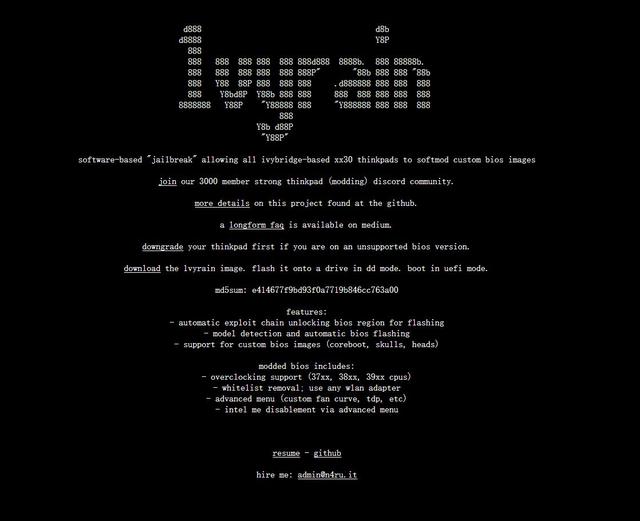
年初,George Kushnir发布了1vyrain基于漏洞漏洞实现软改ivy bridge处理器的ThinkPad笔记本电脑。支持网卡白名单,bios超频解锁高档菜单。编程器读器之前需要实现这些功能bios芯片修改。这个项目也可以github有相关资源与网友讨论。
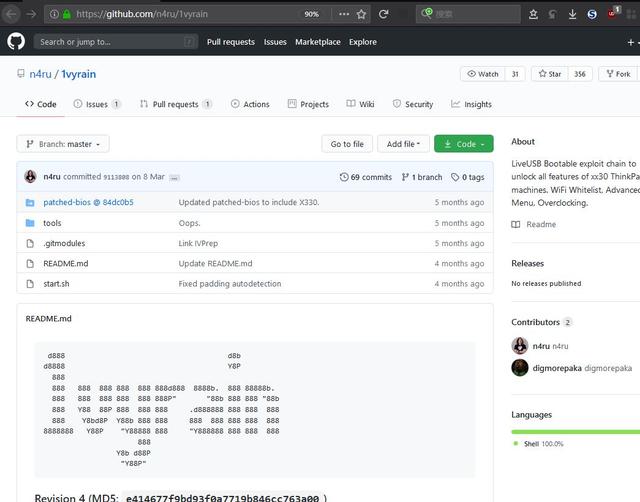
支持机型X230、X230t、T430、T430s、T530、W530和X330(会被视为X230)。因为这个漏洞只在于旧版本BIOS,所以要提前将军BIOS降级到指定版本。
X230——2.60
X230t——2.58
T430——2.64
T430s——2.59
T530——2.60
W530——2.58
George Kushnir提供了BIOS降级项目IVprep,可在Github上下载。刷BIOS都有风险,操作前请三思。
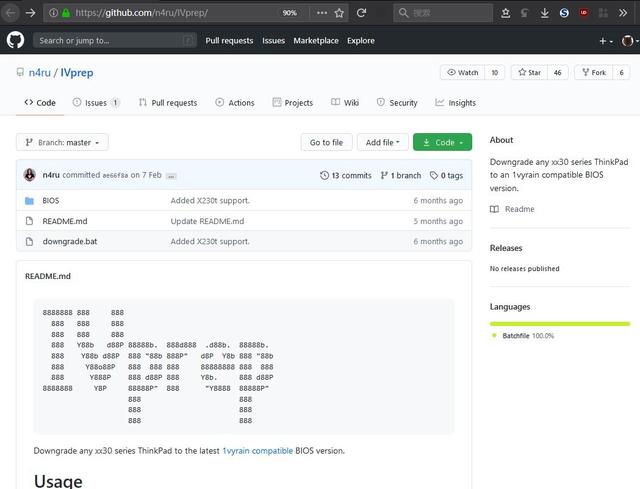
bios文件夹中有各种型号的文件夹。BIOS以及刷如程序。
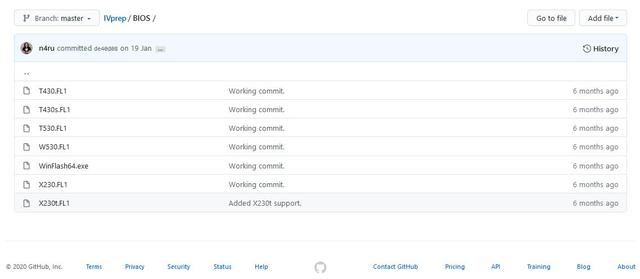
刷入bios之前要恢复BIOS然后默认设置Security选项中的SecureBoot改成Disabled。
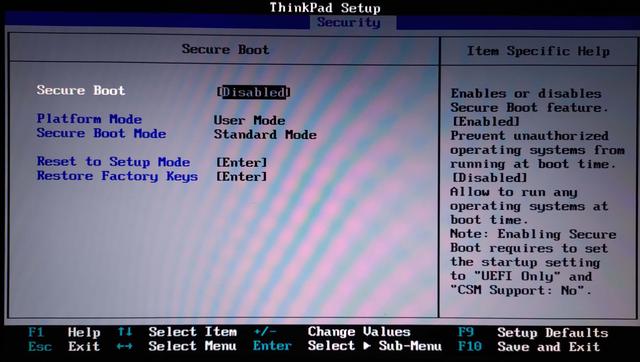
Flash BIOS Updating by End-User改成Enable,Secure RollBack Prevention改成Disabled。
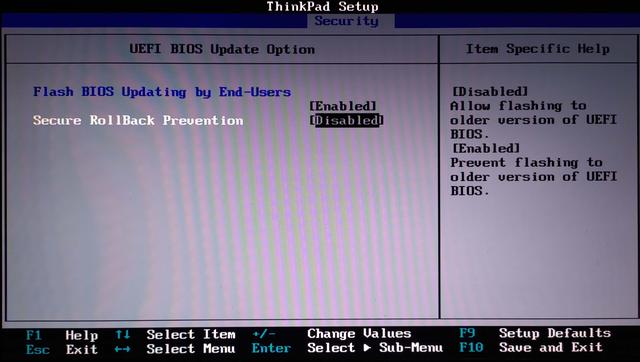
限制启动模式UEFI启动。
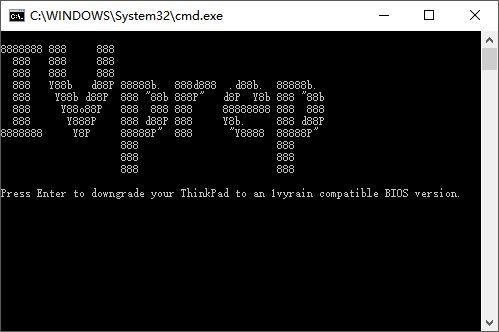
确保主机有足够的电源和插入电池,Win系统下运行IVprep项目中的downgrade.bat。
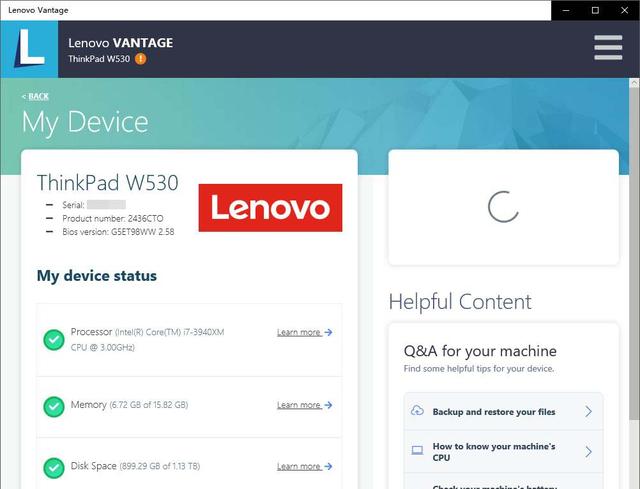
重启后,BIOS将降级到所需版本。
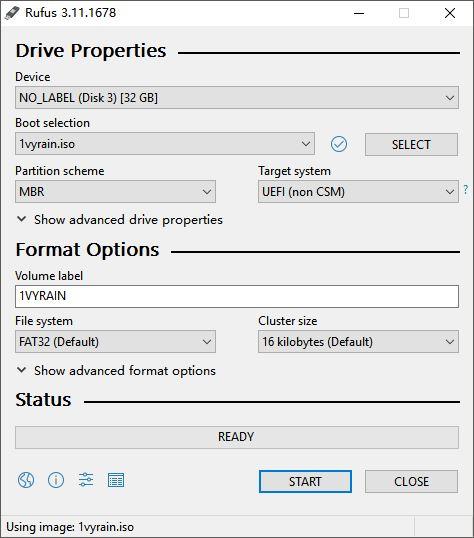
下载1vyrain.iso,使用Rufus写入优盘。在此期间,将提示选择模式DD模式。
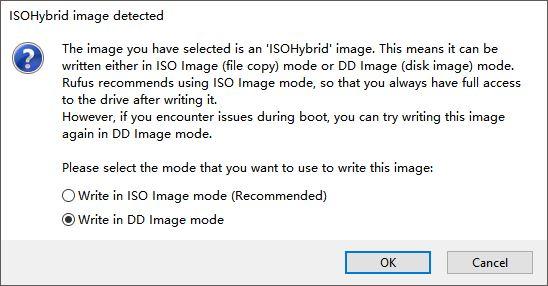
按提示启动至优盘。
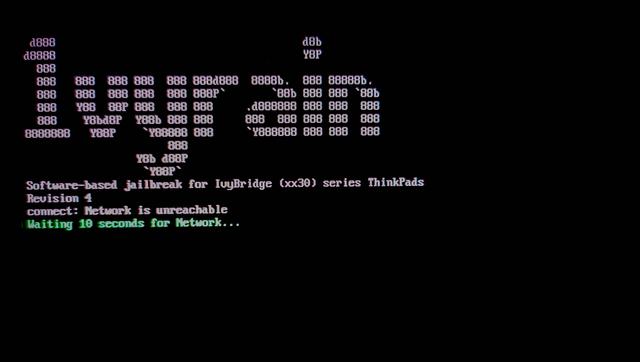
程序将自动识别模型并匹配相应的模型MOD bios。最后,它会让你确认是否刷如果是刷的话bios,选1即可。
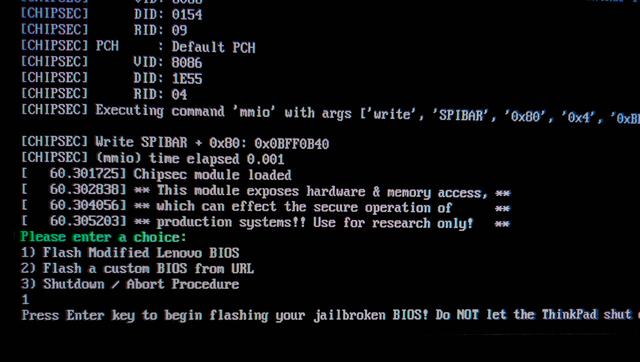
期间会有CRC安全提示,属于正常现象,重启不会消失。
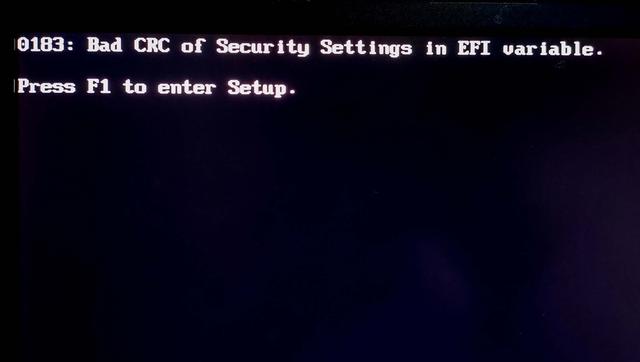
重启后bios修改完成后,可以bios看高级菜单。
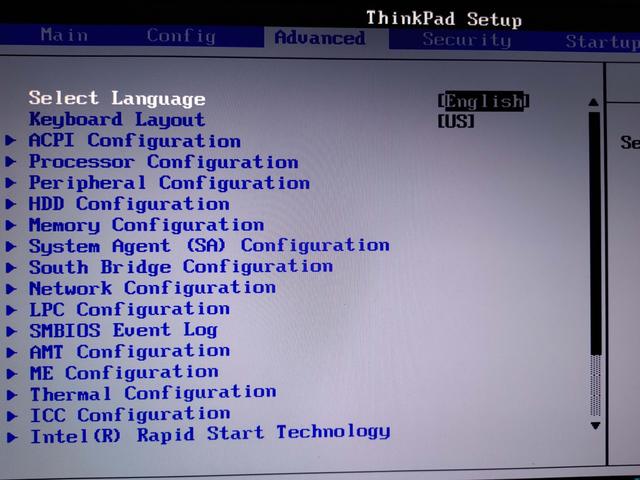
刷完bios之后,超频也可以解锁。我的处理器是i7-3940xm,使用intel XTU可以无限制拉倍频。ThinkPad估计处理器是经过特殊挑选的,电压很低,超频很好。
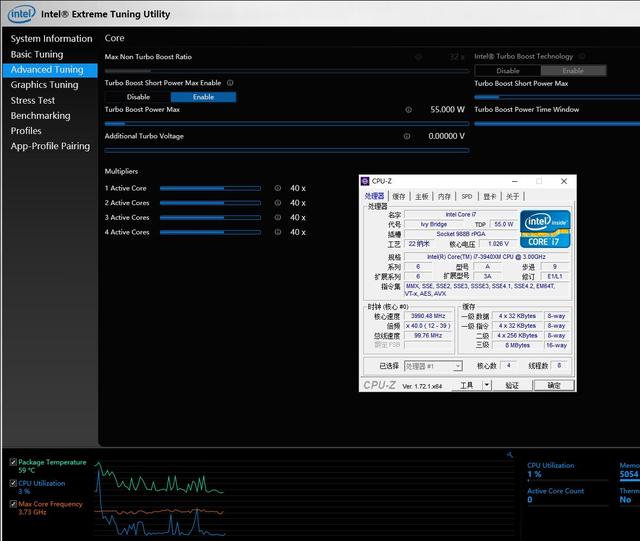 AX网卡安装
AX网卡安装我的笔记本是美行ThinkPad W530,原配Ultimate-N6300,使用三条天线。

将Ultimate-N6300卸载,换成半高TOULINEUA AX200HMW。

第三条屏蔽天线,塞到一边。

Intel ax200已经有了自己的蓝牙,所以我也准备了一个X230蓝牙模块转usb小转接板。

取下原蓝牙模块,将罗技超微安装在转接板上Pico内置优联接收器节省外部usb接口。
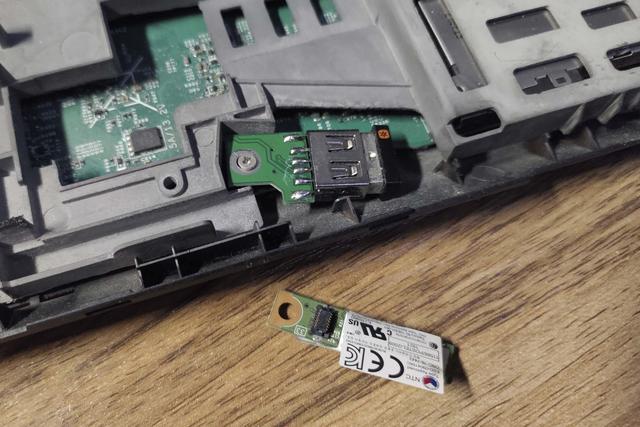
很遗憾是W530内部没有足够的空间容纳这个转接板,我又把蓝牙安装回去了。
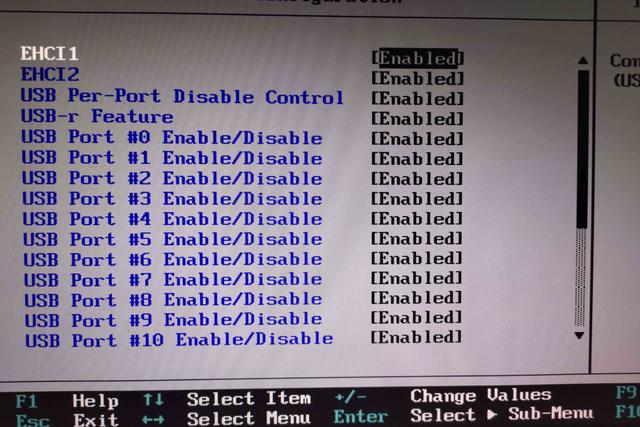
默认网卡位置USB关闭,需要手动打开。
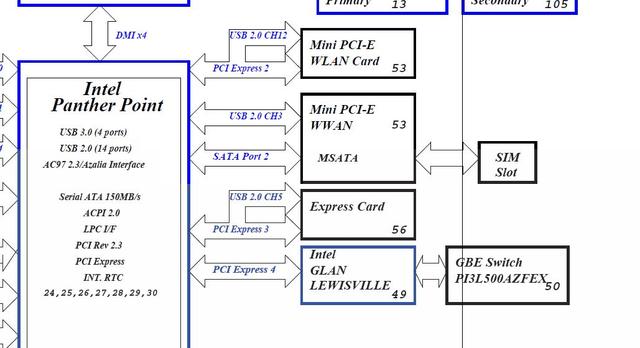
根据ThinkPad W530电位图,无线网卡位置USB接口是CH12,所以将BIOS南桥选项中的高级菜单、高级菜单USB Port #12设备Enabled即可。
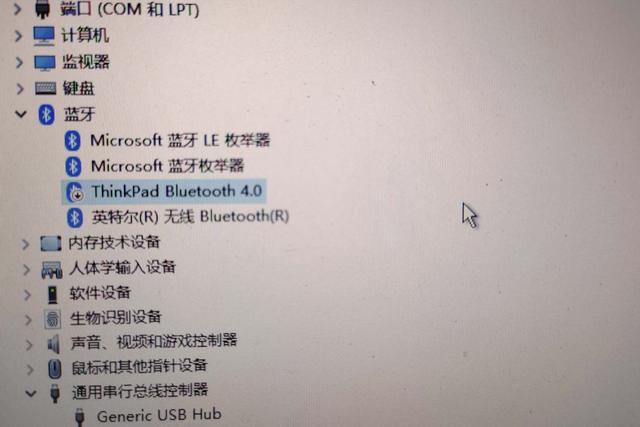
Win系统是不支持双蓝牙设备的,进入系统后要手动禁止掉原机的蓝牙4.0设备。
对比测试是Intel 三天线卡王Ultimate-N6300,支持Wifi 4(802.11n),2.4GHz网络下最高450Mbps,5GHz网络下最高450Mbps(64QAM)。双控制器计算能力强。之前chh上面有一篇关于ax网卡横评,Ultimate-N6300是延迟最低的网卡。

用作测试Tp-Link XDR6030易展版路由器支持Wifi6(802.11ax),4R4T,有OFDMA和MU-MIMO多路并发beamforming多天线波束成形技术。2.4GHz网络下最高1200Mbps,5GHz网络下最高4800Mbps。我换AX网卡,很大程度上是因为换了路由器。 Tp-Link XDR6030是目前最便宜的6000Mbps与友商产品相比,路由器价格不到1000元。界面功能易于使用,设置简单。因此,2.4g和5g试验不同时进行,隔离墙均为非承重墙。

限定2.4G:
无墙(距1米),信号强度-27dBm,速度450Mbits,平均ping值4.45ms。
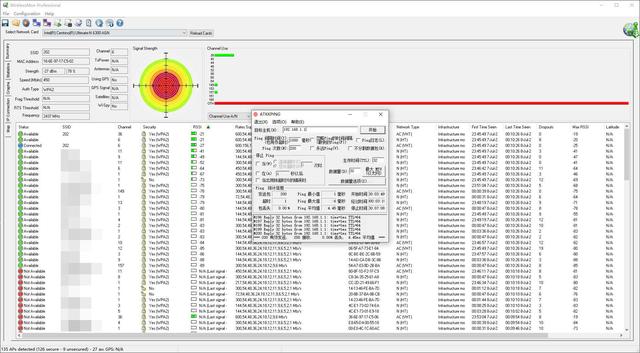
一堵墙(距4米),信号强度-57dBm,速度405Mbits,平均ping值22.83ms。
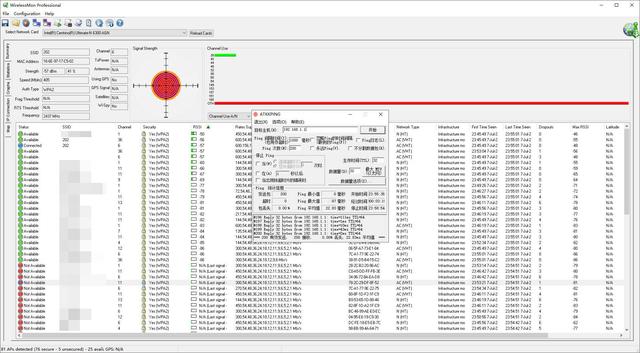
两堵墙(距离7米),信号强度-67dBm,速度264Mbits,平均ping值50.40ms。
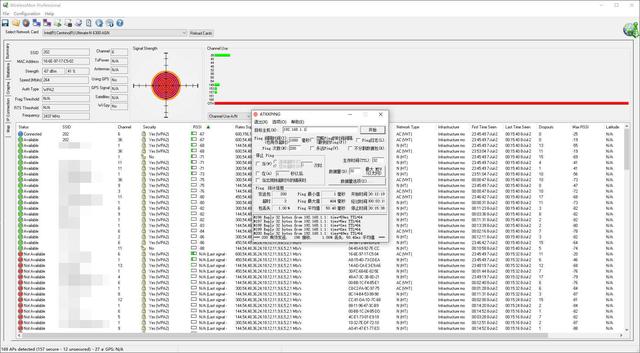
限定5G:
无墙(距1米),信号强度-19dBm,速度450Mbits,平均ping值9.07ms。
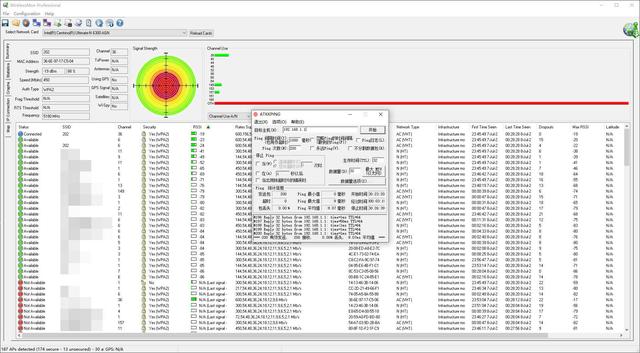
一堵墙(距4米),信号强度-58dBm,速度300Mbits,平均ping值27.36ms。
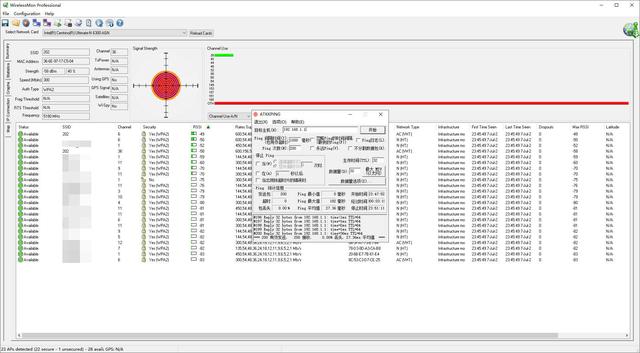
两堵墙(距7米),信号强度-63dBm,速度270Mbits,平均ping值45.78ms。
AX200
限定2.4G:
信号强度-35dBm,速度574Mbits,平均ping值11.41ms。
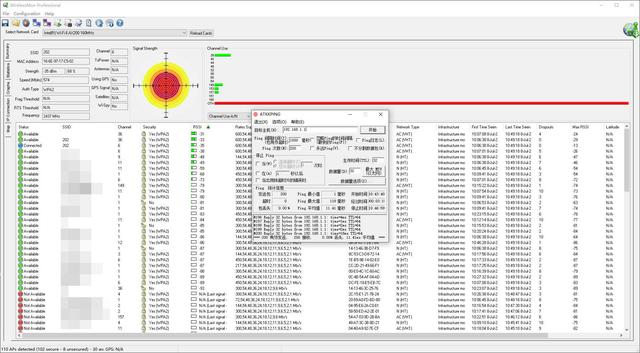
一堵墙(-55dBm,速度531Mbits,平均ping值10.57ms。
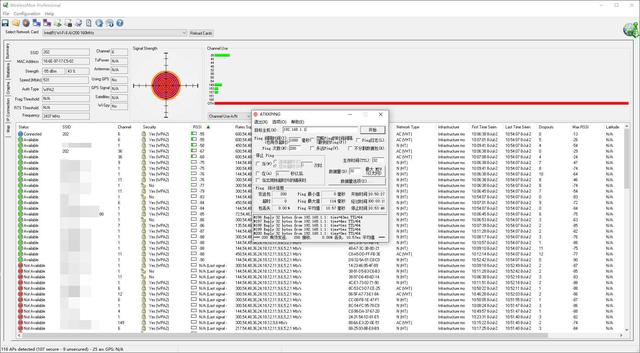
两堵墙(距离7米),信号强度-57dBm,速度281Mbits,平均ping值11.94ms。
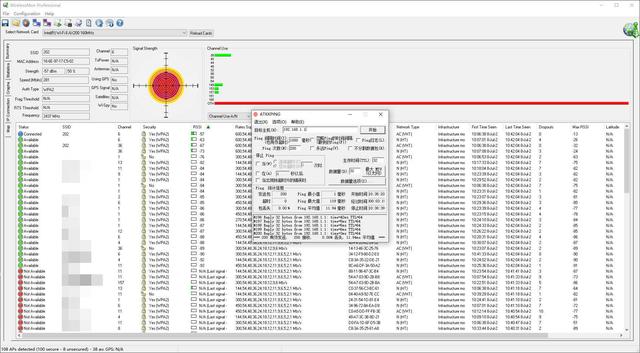
限定5G:
信号强度-34dBm,速度1475Mbits,平均ping值12.53ms。
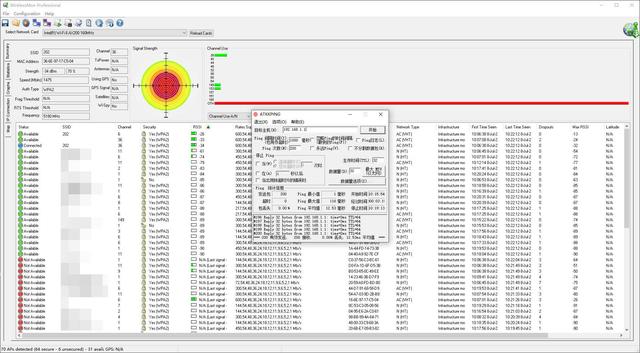
一堵墙(距4米),信号强度-57dBm,速度867Mbits,平均ping值13.81ms。
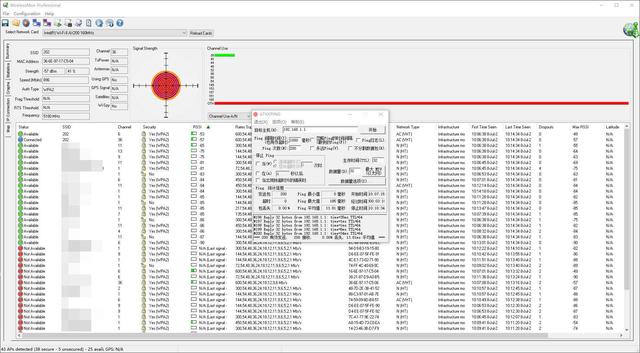
两堵墙(距7米),信号强度-60dBm,速度574Mbits,平均ping值22.98ms。
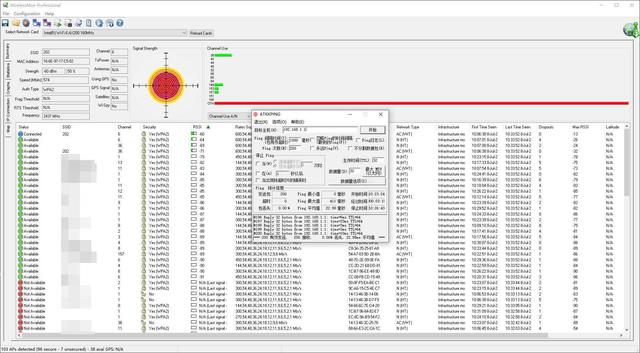 总结
总结更换支持WIFI 6的AX200后,相对于WIFI 4的Ultimate-N6300的速度还是提高了。至于稳定性,Ultimate-N6300在2.4g方面明显更强。不幸的是,在当前的网络环境中。2.4g信号较多,导致距离稍远,Ultimate-N6300的表现会很差。5g在网络下,如果距离较远,就会出现掉包。AX200的表现比较均衡,距离远了也不会造成很大的延迟,总的来说,ax200值得升级。